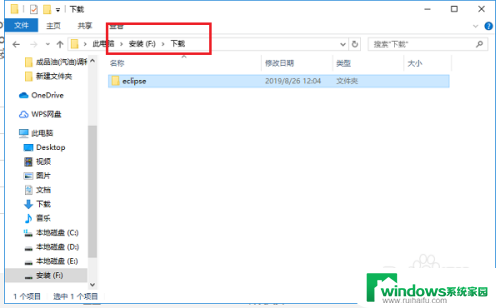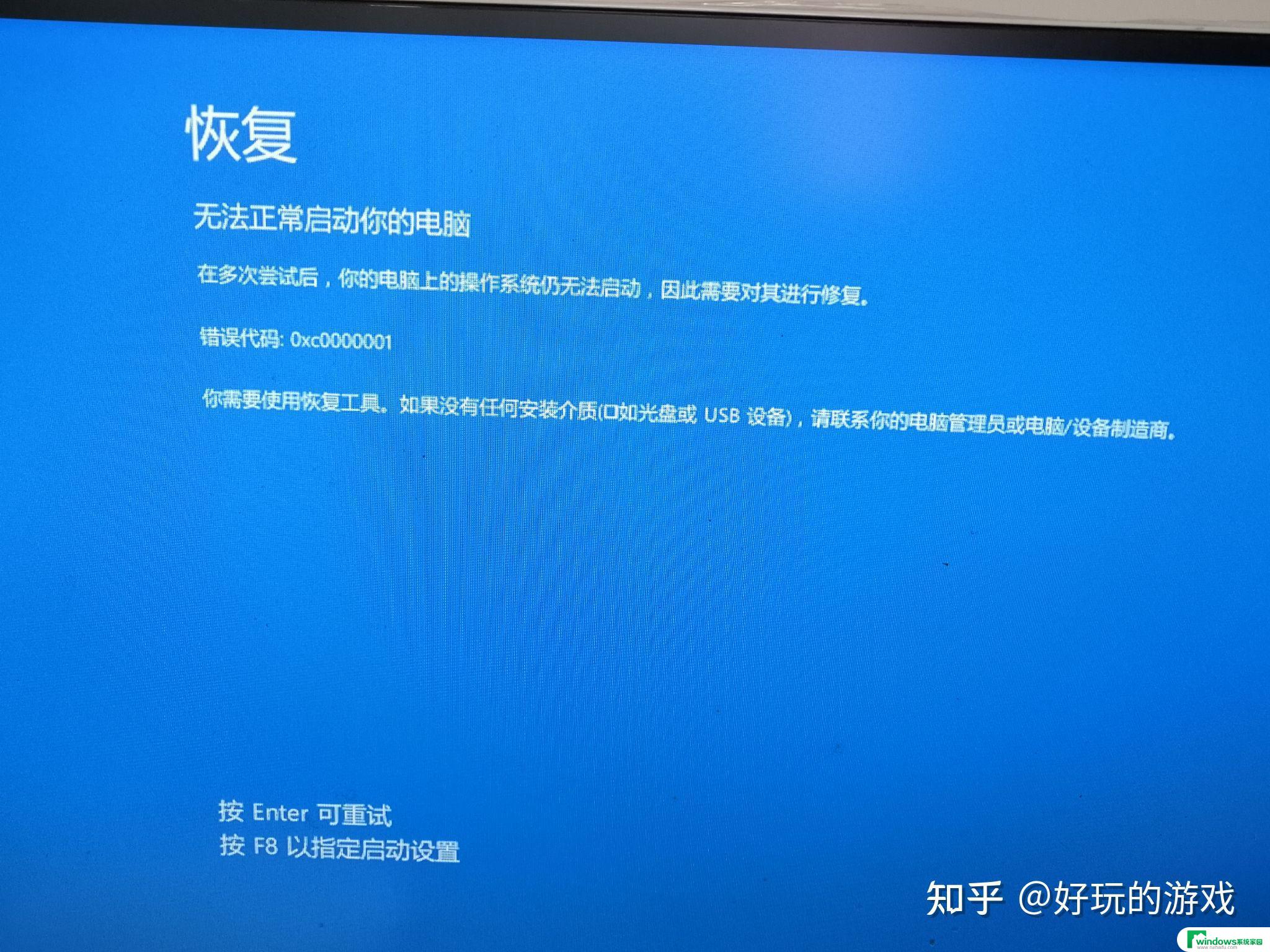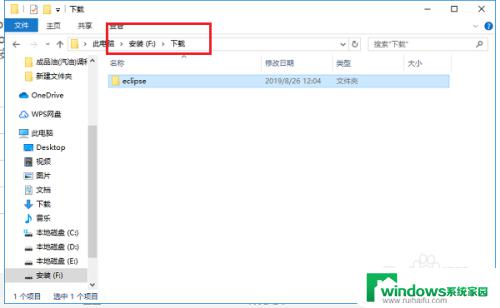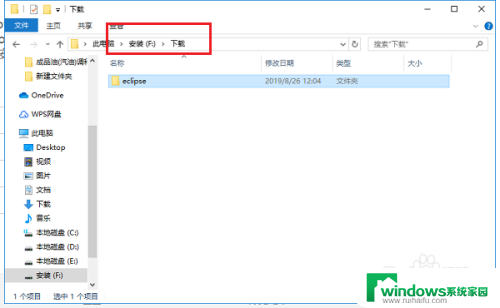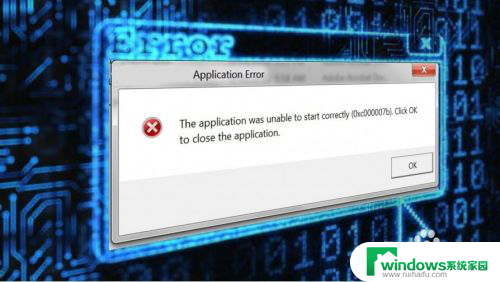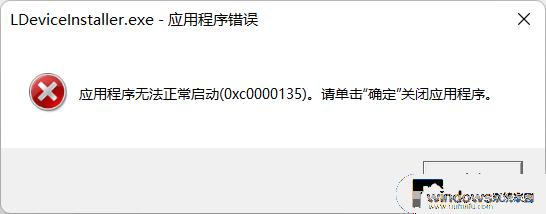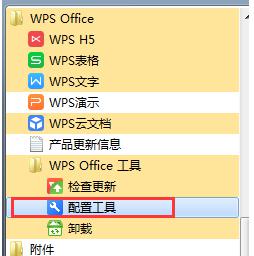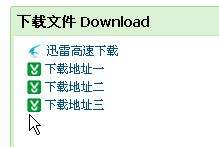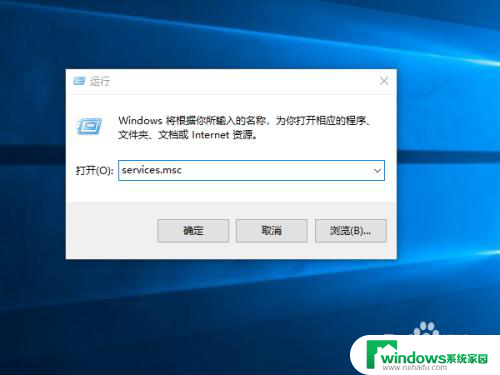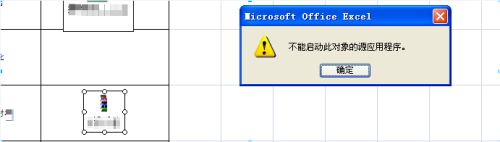应用程序无法正常启动 0xc0000135 应用程序无法正常启动(0xc0000135)怎么办
应用程序无法正常启动 0xc0000135,近来有不少网友反映遇到了一个问题,就是当他们尝试启动某些应用程序时,出现了应用程序无法正常启动和0xc0000135等提示,这个问题究竟是什么原因造成的呢?怎样才能解决它呢?下面我们就来一起探讨一下。
具体步骤:
1.不能正常启动软件,启动软件提示应用程序正常初始化(0xc0000135)失败。没法使用,出现这种问题的原因可能就是Microsoft .NET Framework 4.0版本过低导致,所以至少要安装一个4.0的或者以上的版本

2.如果没有软件就去网上下载,下面讲解一下下载方法在搜索栏输入NET Framework 4.0,单击“百度一下”进行搜索
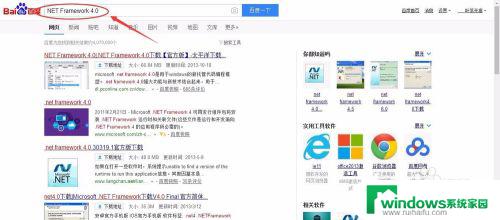
3.最好选择去官网下载,单击进入官网
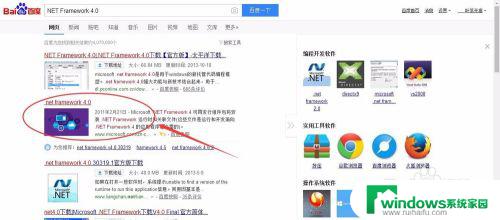
4.现在来到Microsoft .NET Framework 4.0官网,选择简体中文版,然后单击“下载”
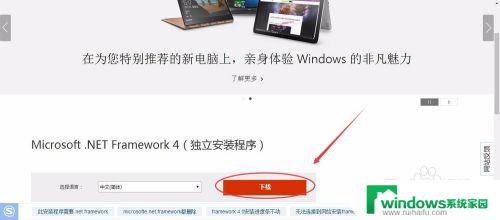
5.提示一些捆绑下载,都不选择,直接单击“不用了,谢谢,请继续”进入下一步
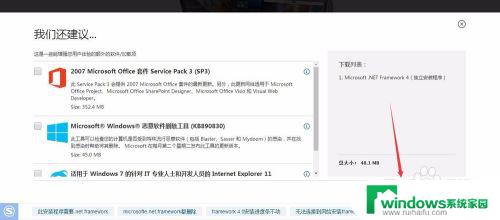
6.选择文件保存位置,最好保存到一个容易找到的位置。由于是讲解,我保存到了桌面,然后单击“下载”
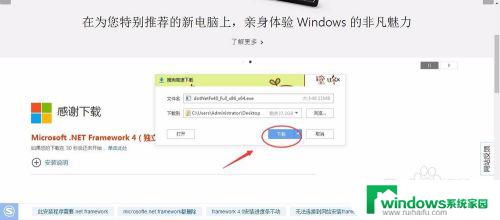
7.等待软件下载完成,就可以进行安装了,双击打开安装包启动安装程序
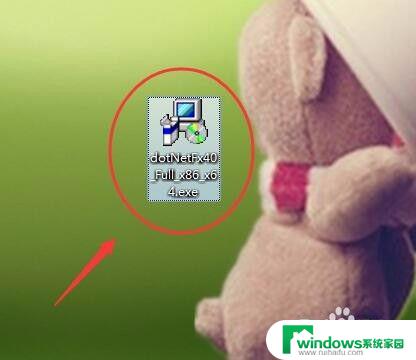
8.安装包正在初始化请耐心等待。往下就是根据提示操作,就不做详细讲解。如果有不明白的请留言或者是搜索小编的Microsoft .NET Framework 4.0安装教程,专门有篇经验进行讲解

9.等待Microsoft .NET Framework 安装完成,再次回到刚才出现问题的软件,查看是否解决了问题
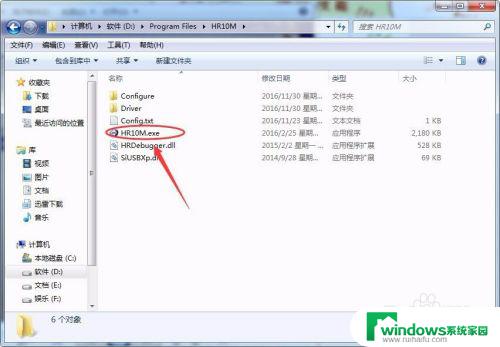
10.现在双击打开软件,发现就能正常启动软件了
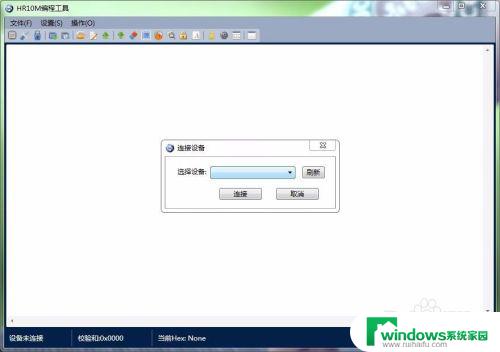 1
11.本经验只供参考,如有不足,还请见谅。。
以上是关于应用程序无法正常启动 0xc0000135 的全部内容,如果您不理解,请按照我的方法进行操作,希望这能帮到您。